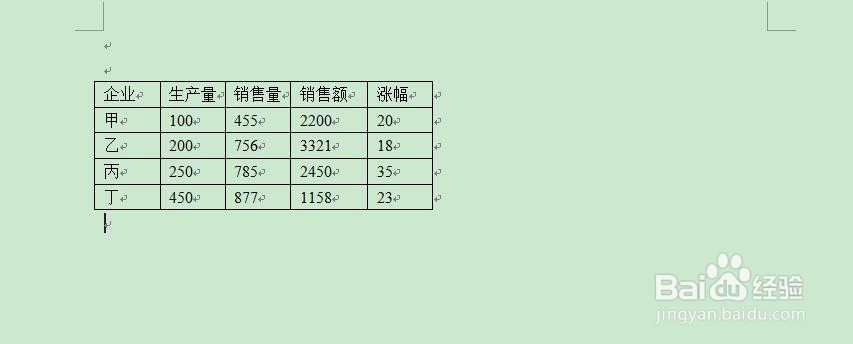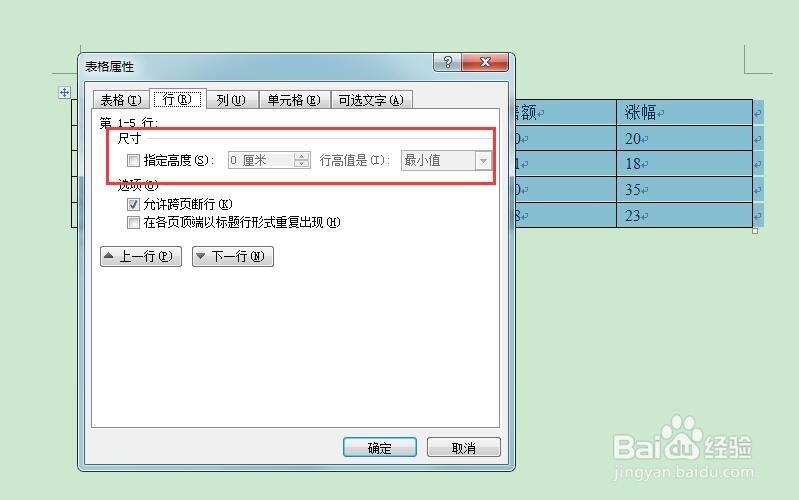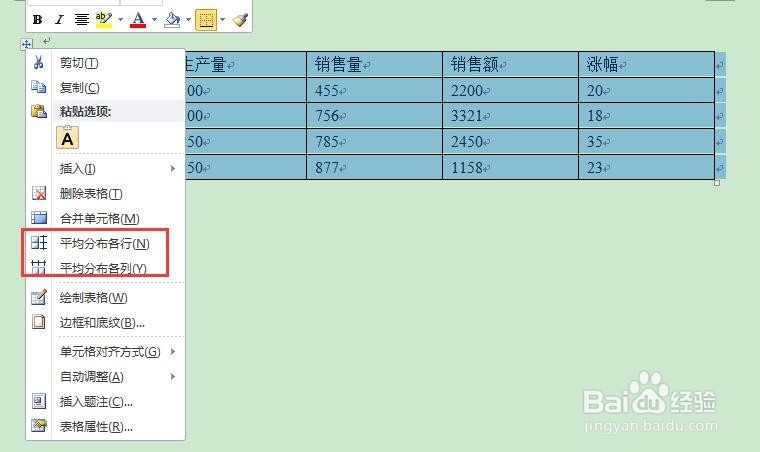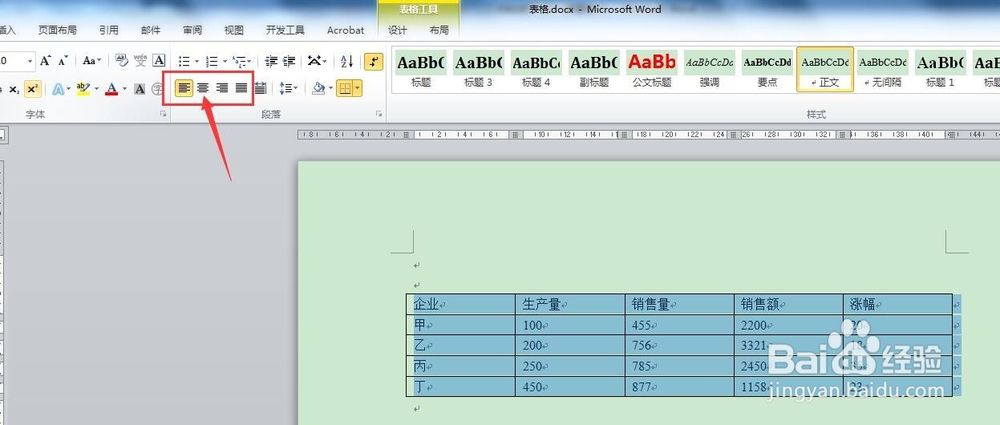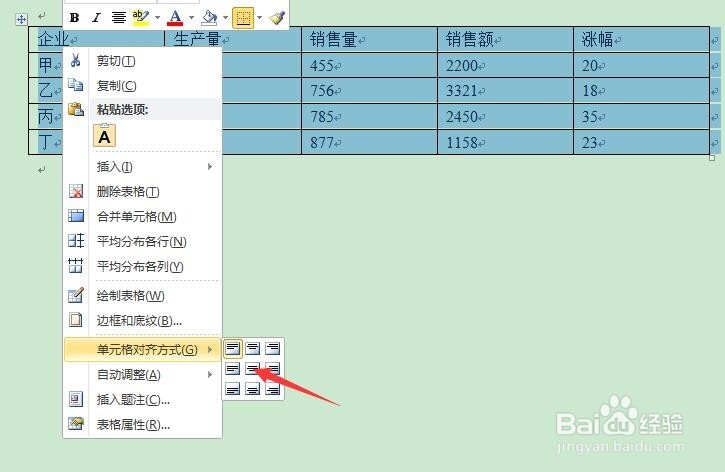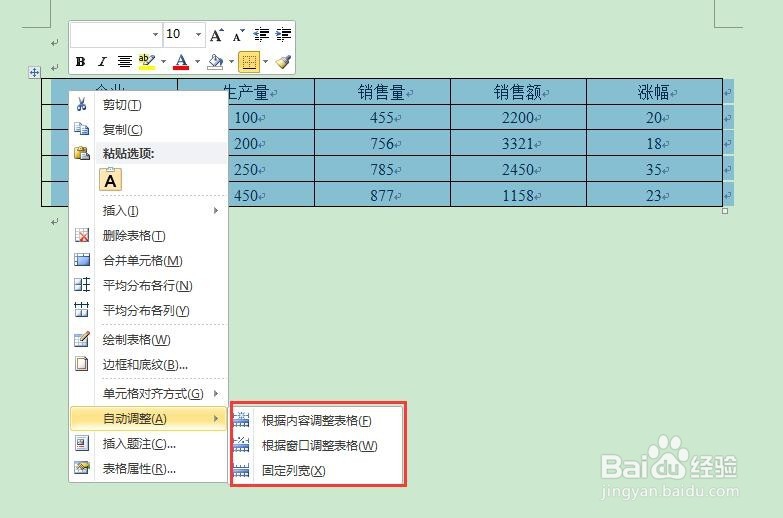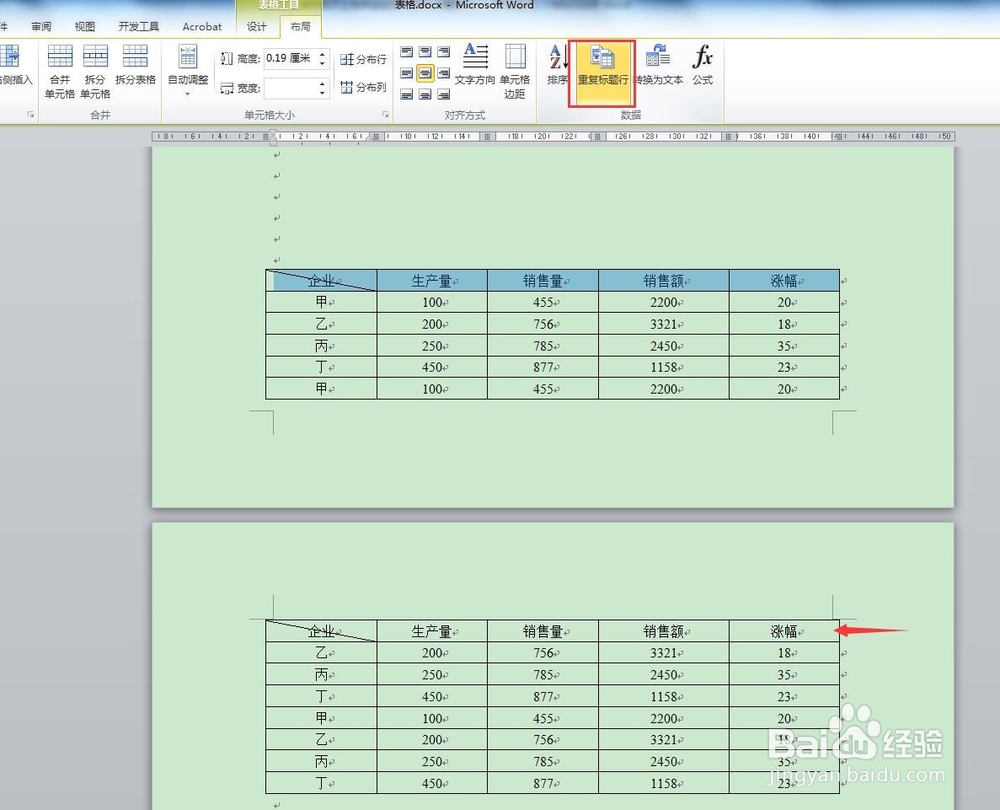word中表格的格式化设置
1、准备工作准备好一份需要排版处理的表格文档,可能存在位置偏左,内容偏左,表格布局不合理,框线太细等问题
2、调整行高、列高选中表格右击/表格属性,在打开的表格属性对话框里找到行,尺寸里可以手动输入指定高度,列高的设置方法相同
3、行列均匀分布有时候表格行列分布不均,需要均与分布,方法是:选中表格右击,选择平均分布各行、平均分布各列即可
4、表格位置对齐表格位置在整个版面中偏左或者偏右时,需要进行调整,方法是:选中表格,在开始/段落里,选择居中,或者按快捷键Ctrl+E
5、表格内容对齐当表格位置居中,而表格内容偏左或偏上时需要对内容进行调整,方法是:选中表格/单元格对齐方式/居中
6、表格大小调整选中表格右击/自动调整,具体有根据内容调整表格、根据窗口调整表格、固定列宽三种,根据需要自行选择
7、表头制作①斜线表头制作:选中单元格,插入/表格/绘制表格,鼠标变成画笔形状从单元格左上角划到右下角,画斜线②框线底纹设置:选中表格,开始/段落/边框和底纹,在边框里有方框、全部、虚框等多种类型,还可以自定义线宽、颜色等,同理也可对底纹进行设置,最后根据需要选择应用于表格或者单元格即可③跨页表格表头显示:选中标题行,在布局选项卡里点击重复标题行即可
声明:本网站引用、摘录或转载内容仅供网站访问者交流或参考,不代表本站立场,如存在版权或非法内容,请联系站长删除,联系邮箱:site.kefu@qq.com。
阅读量:31
阅读量:43
阅读量:57
阅读量:61
阅读量:34